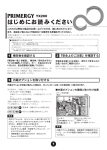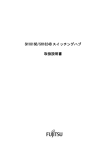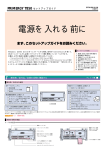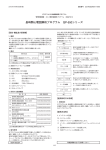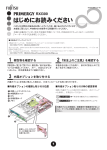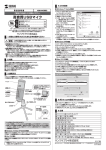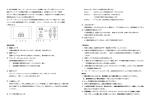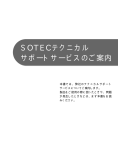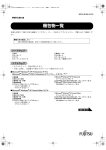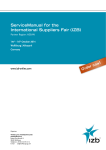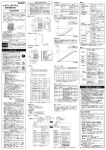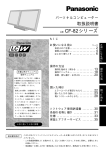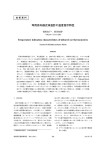Download PRIMERGY L200 取扱説明書
Transcript
P3F1-1300-01-00 A 0112-1 PRIMERGY L200 セットアップガイド 電源を入れる前に PRIMERGY(プライマジー)L200には、OSのインストールから必須のソフトウェア、 ドラ イバ類を簡単にインストールできる「ServerStart」が添付されています。 本書は、ServerStartを使ってセットアップするときの設置から運用までの流れを示して います。OSインストールタイプをご購入された場合は、 「PRIMERGY OSインストールタ イプ設定の手引き」も併せて参照してください。 カスタムメイドサービスで製品をご購入された場合は、 「PRIMERGY L200カスタムメイ ドサービス実装・設定情報」も併せて参照してください。 重要 1 OSインストールタイプをご購入の方へ ServerStartを使用せず、開封処理を行った場合、使用承諾画面で「同意しない」を選 択してセットアップを中断すると、システム区画が2GBずつ拡張されます。 ServerStartを使って開封するか、または、使用承諾画面で必ず「同意します」を選択 してください。 セットアップの流れ 1. 梱包物/添付品/各部の名称 を確認する 2. 設置場所を確認する 3. 内蔵オプションを取り付ける 4. 周辺装置を取り付ける 5. 電源を入れて、ハードウェアを 設定する 6. OSと必須ソフトウェアをイン ストールする 7. 残ったオプションを取り付ける /電源を切断する 8. システム設定情報を退避する 9. 運用開始 梱包物/添付品/各部の名称を確認する チェック欄 梱包物/添付品の確認 内蔵オプション接続時に必要なもの リストストラップ 汎用ラベル(5枚一組×2) 本体装置 各種ユーティリティ設定/確認時、およびOSと 必須ソフトウェアのインストールに必要なもの ServerStart CD Windows NTをインストールしよう! PRIMERGYソフトウェアガイド ServerView CD REMCSエージェント Server Monitoring Tool ハードウェア構成ツール起動用フロッピーディスク ServerStartフロッピーディスク 本サーバのマニュアル 取扱説明書 セットアップガイド(本書) 保証書 設置時に必要なもの システム設定情報の退避時に必要なもの ラックマウントキット 電源ケーブル(本体装置用) BIOS Environment Support Tools カスタムメイドサービスを利用してご購入された場合、およびご購入されたタイプによっては、上記以外の品物が添付されている場合があります(また、上記の品物が添付されて いない場合があります)。梱包物/添付品は、大切に保管してください。 取扱説明書 「2.1 梱包物の確認」 各部の名称の確認 サーバ本体前面 システム状態表示ランプ ラック CD-ROMドライブユニット(オプション) フロッピィディスクドライブユニット ハードディスク状態表示ランプ リセットスイッチ 電源スイッチ 3.5インチストレージベイ 保守用スイッチ 2 設置場所を確認する チェック欄 「 2.2 設置」 取扱説明書 設置例 設置スペース 本サーバは、ラックに搭載して設置します。 サーバを設置するときは、以下のスペースを確保してください。 1500mm 200mm (通気エリア) 1000mm (保守エリア) ラック 600mm 本サーバをラックに搭載してラックを固定した後、ラックに転倒防止用スタビライザを取り付 けてください。 [スリムラックの場合] [スタンダードラックの場合] 2000mm 500mm ラック本体 (前面図) 400mm 900mm 各面4本のネジで固定(左側面/背面も同様) 前面および背面は各2本、両側面は 各3本のボルトで固定 400mm ラック本体 (上面図) 500mm フロント (保守エリア) 1200mm 1500mm 設置環境 前面および背面は各2本、両側面は 各3本のボルトで固定 前面および背面は各2本、両側面は 各3本のボルトで固定 3 本サーバは、以下の環境条件を守ったうえで運用してください。環境条件を 外れた設置環境での運用は、本サーバの故障や寿命を著しく短縮する原因と なります。 −温度(10∼35℃) −湿度(20∼80%) −塵埃(オフィス環境:0.15mg/m3) 内蔵オプションを取り付ける 「第5章 内蔵オプションの取り付け」 取扱説明書 重要 チェック欄 OSインストールタイプの場合、特に指示のない限りハードウェア構成を変更しないでください。ハードウェア構成を変更する場合には、開封処理後(セットアップ完了後)に行って ください。 カスタムメイドサービスをご利用になって購入された場合は、すでに内蔵オプションの取り付けおよび設定がされています。 準備する 内蔵オプションを取り付ける前に、以下のものを準備してください。 ・取扱説明書 ・『PRIMERGYソフトウェアガイド』 ・プラスドライバ ・リストストラップ 重要 内蔵オプションは、基板や半田づけした部分がむきだしになっています。これら の部分は、人体に発生する静電気によって損傷を受ける場合があります。取り扱 う前に、 リストストラップを必ず着用してから作業を行ってください。 リストストラップ 手首に巻く 指定の場所に貼付 サーバ本体背面 内蔵オプションの種類 ServerStartを使ってセットアップするときは、基本的な内蔵オプションは ServerStartを使う前に取り付けることができます。 ServerStartを使う前に取り付けることのできない内蔵オプションは、変更される ことがありますので、以下のマニュアルを参照してください。 ServerStart (サーバ本体内部) 各種拡張カード 増設シリアルポート 『PRIMERGYソフトウェアガイド』の 「第1部 第1章 ServerStart の概要」 内蔵オプションを取り付けるときは、取り付ける位置や順序、他のオプションとの同時 搭載時の注意があります。参照箇所を熟読のうえ、以降の手順を実施してください。 取扱説明書 その他 「第5章 内蔵オプションの取り付け」 『各オプション装置の取扱説明書』 (サーバ本体前面) CD-ROMドライブ 内蔵ハードディスクユニット 拡張RAMモジュール CPU増設オプション 4 周辺装置を取り付ける チェック欄 各周辺装置を取り付けます。 「2.3 接続方法」 取扱説明書 マウス LANケーブル ディスプレイ キーボード 警告 5 各周辺装置を接続するときは、サーバ本体および周辺装置の電源 を切り、電源ケーブルを本サーバから取り外してください。感電の 原因となります。 電源を入れて、ハードウェアを設定する 重要 電源投入直後、必ずServerStart CDをセットしてください。 OSインストールタイプをご購入の方は、電源投入前に必ず『PRIMERGY OSインストールタイプ設定の手引き』参照し、手順に従って開封作業を行ってください。 開封手順以外の方法では、OS設定が正しく行われず、予期しないトラブルが発生する場合があります。 OSインストールタイプ 『PRIMERGY OSインストールタイプ 設定の手引き』 必要に応じて、取り付けた内蔵オプションの設定/確認を、以下のユーティリティで行 います。 BIOSセットアップユーティリティ 起動ドライブやシリアルポートの設定を、BIOSセットアップユーティリティで設定/ 確認します。 取扱説明書 「4.3 BIOSセットアップユーティリティを使う」 SCSI Selectユーティリティ 使用する内蔵ハードディスクおよびインストールするOSによって、オンボードSCSI の設定を設定/確認します。 取扱説明書 チェック欄 「4.4 SCSI コンフィグレーションユーティリティを使う」 電源の投入/ServerStart CDのセット ドアを開けます。 1 ラック ラックキーを左に回し、 ラックハンドルの下部を 押します。 ラックハンドルを右側に 回して、手前に引きます。 BIOSセットアップユーティリティを起動する BIOS セットアップユーティリティは、以下の場合に行います。 −PCI カードの設定を行う場合 取扱説明書 「4.3.6 Advanced メニュー」の 「●Peripheral Configuration」 −パスワードの設定を行う場合 取扱説明書 「4.3.7 Security メニュー」 ■起動方法 電源投入後、画面に「Press <F2>BIOS Setup/<F12> Boot Menu」と表示されたら、 メッセージが表示されている 間に、[F2]キーを押します。 BIOSセットアップユーティリ ティが起動します。 目的のメニューを選択し、 [Enter]キーを押します。 PhoenixBIOS Setup Utility Main Advanced Security System Time: System Date: [HH:MM:SS] [MM:DD:YYYY] Diskette A: [1.4M] IDE IDE IDE IDE [Auto] [Auto] [Auto] [Auto] Drive1 Drive2 Drive3 Drive4 Server Exit Item Specific Help Boot Options Base Memory: Extended Memory: F1 Help Esc Exit 640 KB xxx MB Select Item Select Menu -/+ Enter Change Values F9 Select Sub-Menu F7 Setup Defaults Previous Values SCSI コンフィグレーションユーティリティを起動する SCSI コンフィグレーションユーティリティは、以下の場合に行います。 −本サーバ購入時に設定値を確認する場合 −SCSI コントローラやSCSI オプションの設定の変更や確認を行う場合 −SCSI オプションの物理フォーマット、または媒体検査を行う場合 取扱説明書 「4.4 SCSI コンフィグレーションユーティリティを使う」 ■起動方法 2 ディスプレイなどの周辺装置の電源スイッチを押します。 ServerStart CDをセットします。 3 電源を投入し、 サーバ本体前面の電源スイッチを押します。 すぐに、CD-ROM取り出しボタン( EJECT )を押し、 ServerStart CDをセットします。 Ctrl-C to 1 サーバ起動時(POST実行中)に、「Press start Symbios Configuration Utility...」と表示さ れている間に[Ctrl]+[C] キーを押します。 「Please wait, invoking Symbios Configuration Utility...」とメッセージが変わり、以下のメニューが表示 されます。 Symbios SDMS TM PCI SCSI Configuration Utility Version PCI-X.XX.XX <Boot Adapter List> <Global Properties> Symbios Host Bus Adapters Adapter <53C1010-66 PCI BUS 1 Dev/ Func 50> Port Number 1C00 IRQ NVM Boot Order 11 Yes 0 ArrowKeys=Select Item F1=HELP Esc=Abort/Exit Home/End=Select Item F2=Menu この後すぐに、各ユーティリティを起動します。 2 各メニューから各種設定を行います。 LSILogic Control Enabled -/+ =Change[Item] Enter=Excute<Item> 6 OSと必須ソフトウェアをインストールする チェック欄 ServerStartを実行します。ServerStartを実行すると、OSの設定(OSインストールタイプ)/インストール(ディスクレスタイプ)およびシステムに必須のソフトウェ ア(RAS支援サービスなど)がインストールされます。 ただし、OSインストールタイプをご購入の方は、電源投入前に必ず『PRIMERGY OSインストールタイプ設定の手引き』を参照し、手順に従って開封作業を行ってください。 開封手順以外の方法では、OS設定が正しく行われず、予期しないトラブルが発生する場合があります。 『PRIMERGY OSインストールタイプ 設定の手引き』 OSインストールタイプ 重要 OSをインストールする前には、メンテナンス区画を作成してください。 取扱説明書 ServerStart 「6.6 RAS支援サービスについて」 「6.7 ServerViewについて」 『Windows NTをインストールしよう!』の「直接インストール」 『PRIMERGY ソフトウェアガイド』 ■起動方法 電源が投入され、ServerStart CDがセットされているこ 1 とを確認します。 ServerStartに添付の「ServerStartフロッピーディス 2 ク」 を本体にセットして、[OK]をクリックします。 ServerStart の画面が表示されます。画面に従って、OS の設定/インストールをします。 7 残ったオプションを取り付ける/電源を切断する チェック欄 ServerStartを使ってOSや必須ソフトウェアのインストールが終了したら、 「3 内蔵オプションを取り付ける」で取り付けられなかったオプションを取り付けます。 内蔵オプションの取り付け終了後、必要であれば再度、ハードウェアの設定を行ってください。 すべての内蔵オプションが接続されている場合は、手順8へ進んでください。 以下の操作手順で電源を切ってください。操作手順に反すると、データが 破壊されるおそれがあります。 重要 警告 ■電源切断方法 1 フロッピィディスクドライブおよびCD-ROMドライブなど に媒体が挿入されていないことを確認します。 2 OSを終了します。 以下の場合は、OS終了後サーバ本体の電源が切れます(以 ●内蔵オプションを取り付けるときは、サーバ本体および周辺装置 の電源を切り、電源ケーブルをコンセントから取り外してくださ い。感電の原因となります。 ●発煙、発火などの異常が発生した場合は、ただちに電源プラグを コンセントから抜いてください。火災・感電の原因となります。 電源ランプ オレンジ色 に点灯 降の操作は必要ありません)。 −OSがWindows 2000 Serverの場合 −ServerViewがインストールされている場合 その他のOSの場合は、OSを終了し、フロッピィディスクと ハードディスクのアクセス表示ランプが消えていることを 確認します。 サーバ本体前面の電源スイッチを押します。 3 4 ディスプレイなどの周辺装置の電源スイッチを押します。 その後、その他の内蔵オプションの取り付けやその他の作業 5 を行います。 8 システム設定情報を退避する チェック欄 「BIOS Environment Support Tools」を用いて、システムの設定情報を退避するとともに、コンフィグレーションシートに装置の運用状態を記入するようにしてください。 記入したコンフィグレーションシートは、紛失しないように大切に保管してください。システムに異常が発生したときやオプションの増設時に参考になります。 取扱説明書 重要 「4.5 BIOS設定情報の退避/復元」 「付録B.1 コンフィグレーション・シート」 「 ハ ードウェア構成ツ ール起動用フロッピーディスク」は、あらかじめ ServerStart CDから作成しておいてください。 取扱説明書 「A.6.1 ハードウェア構成ツール起動用フロッピーディスクの作成方法」 ■起動方法 1 Environment Support Tools)」 2 「2.Basic(BIOS を選択し、[Enter]を押します。 Environment Support Tools」ディスクをセ 3 「BIOS ットします。 電源を投入し、ハードウェア構成ツール起動用フロッピー ディスクをセットします。 次のコマンドを入力し、システム設定情報を退避します。 A:\>read.bat 9 MS-DOS 6.2 Startup Menu _______________________ 1.Server Management Tool 2.Basic(BIOS Environment Support Tools) 3.Basic(RAIDUTIL) 4.Basic(Japanese Environment) 5.HDD firmware update 6.System Setup Utility(SSU) for N800 [Enter] 運用開始 チェック欄 これでセットアップが終了しました。 本ガイドに記載されている会社名、製品名は、各社の商標または登録商標です。 All Rights Reserved, Copyright C 富士通株式会社 2001